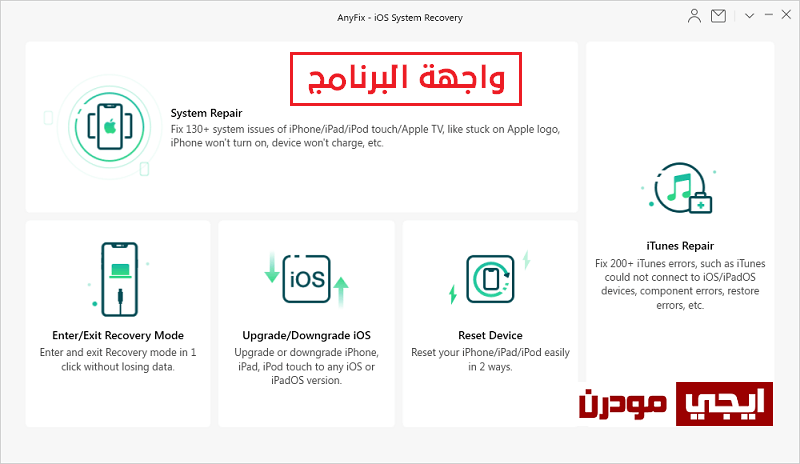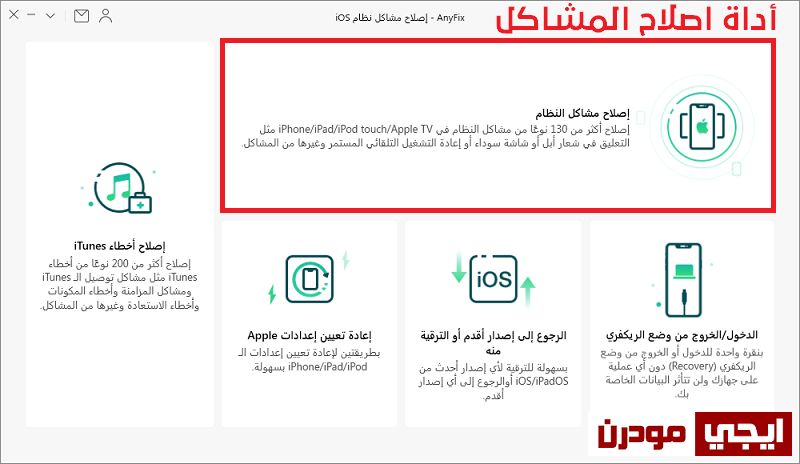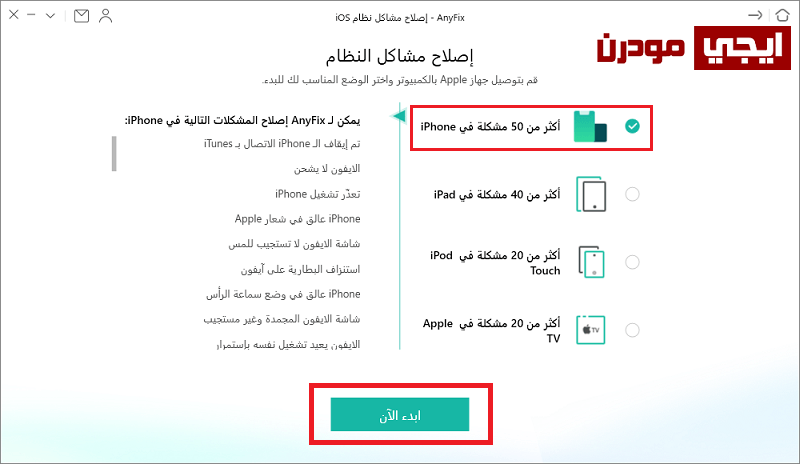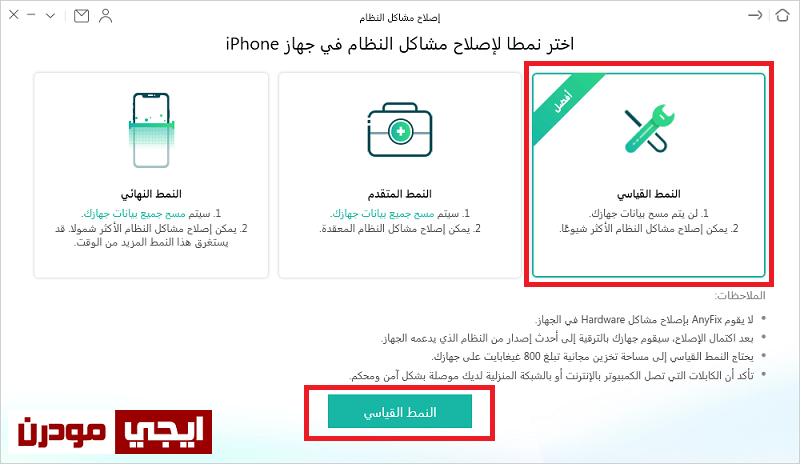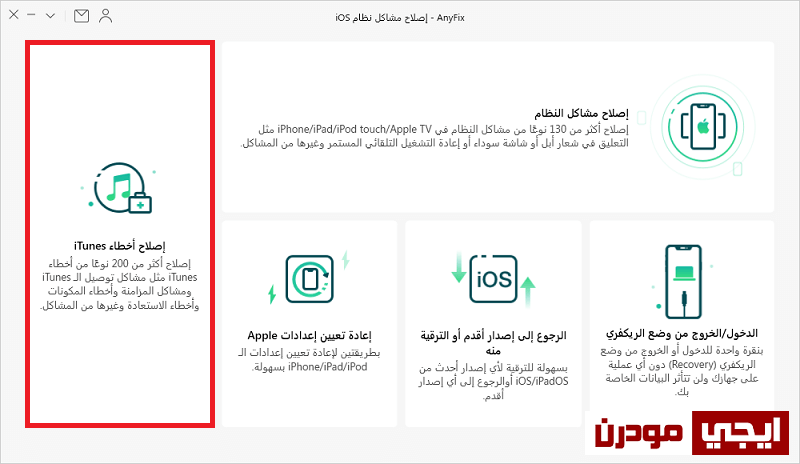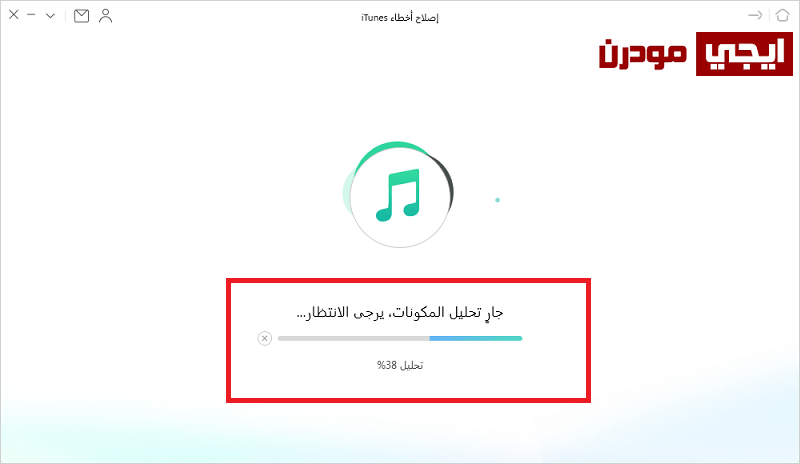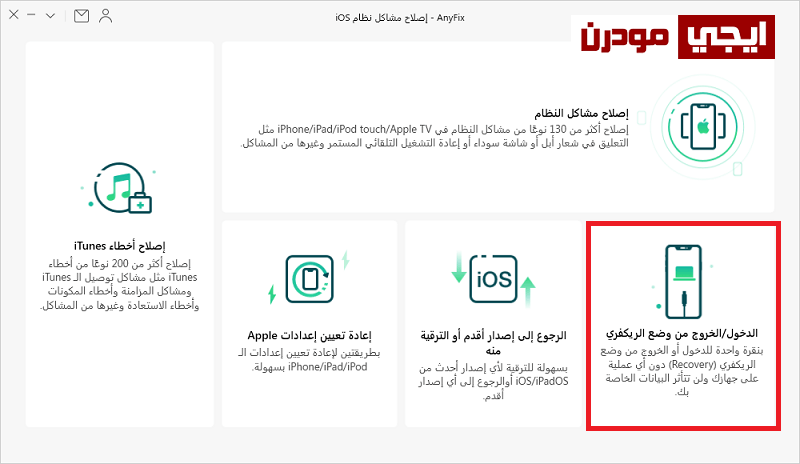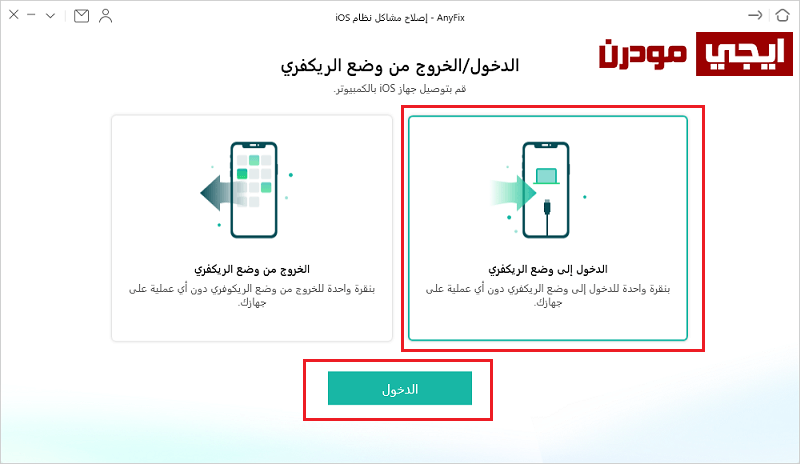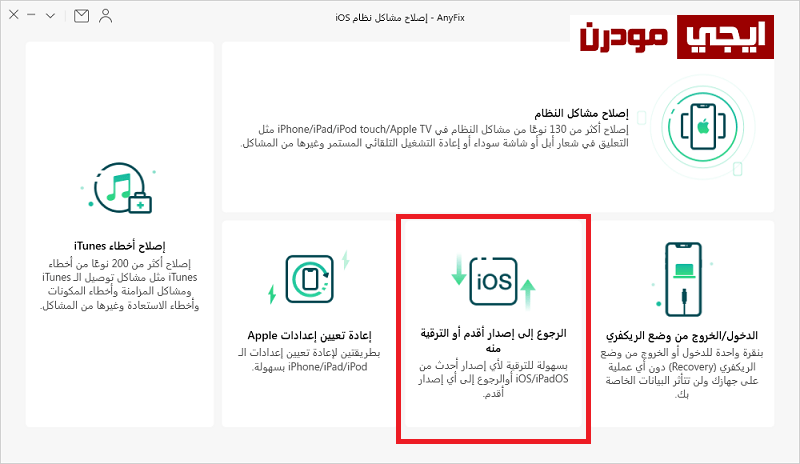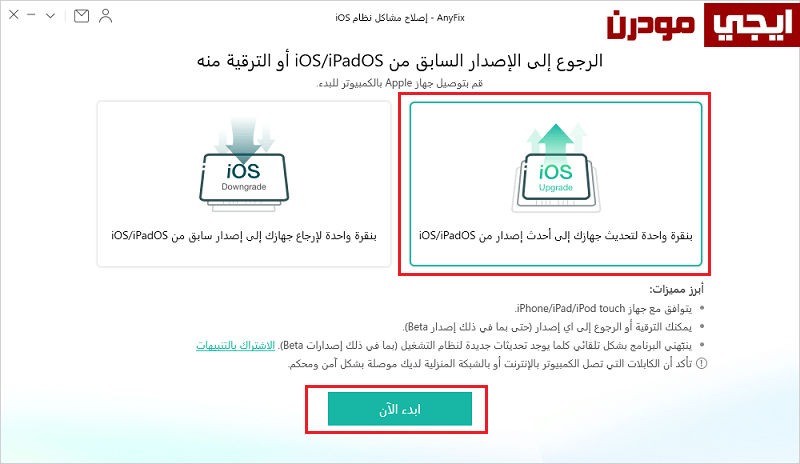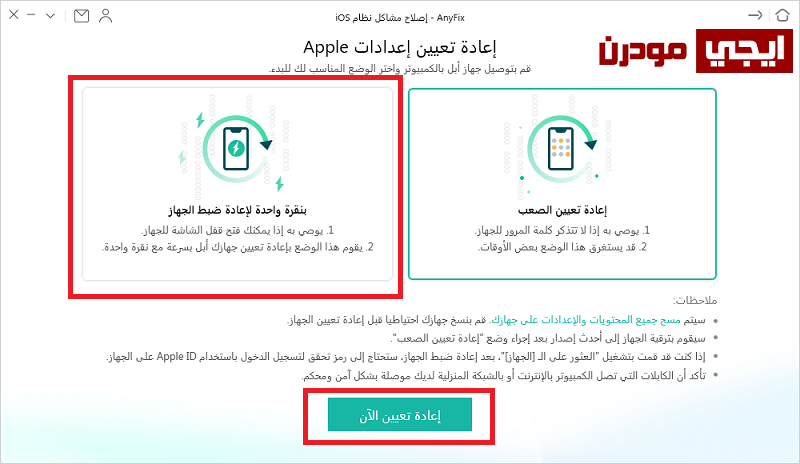برنامج AnyFix لاصلاح مشاكل الايفون ونظام iOS واخطاء الايتونز
برنامج AnyFix يعتبر برنامج مهم جداً لكل شخص يستخدم هواتف الايفون واجهزة الايباد وكل الاجهزة التي تعمل بنظام iOS عمومًا. أهم ما يميز هذا البرنامج حسب وجهة نظري الشخصية أنه متخصص بدرجة كبيرة، فهو يعمل على حل واصلاح جميع مشاكل الايفون واجهزة الايباد مهما كانت، والتي قد تواجهك بعد فترة من الاستخدام، كما أنه يساعدك على حل مشكلات النظام عمومًا والتعرف على الأخطاء التي قد توجهك عند استخدام برنامج الايتونز iTunes وحلها.
قبل أن نبدأ يمكنكم الاطلاع عى المقال التالي:
مميزات برنامج AnyFix:
1- اصلاح أكثر من 130 نوعًا من مشاكل نظام iOS/iPadOS/tvOS:
لك أن تتخيل أن البرنامج قادر على التعامل مع أكثر من 130 مشكلة مختلفة قد تواجهها عند استخدام نظام iOS، فهو قادر على اصلاح المشكلات ببضع نقرات ليعود الجهاز لسابق عهده ويعمل بشكل طبيعي مرة أخرى، فمثلًا قد تجد أنه تم ايقاف الايفون أو أن الهاتف غير قادر على التشغيل والعمل أو حتى لا يقوم الايباد أو الايفون بالشحن عند توصيله بمقبس الكهرباء، والكثير من المشكلات الأخرى مثل الايفون معلق على الشاشة السوداء أو البيضاء أو الشاشة الرئيسية، أو أن الايفون معلق على التفاحة ويعيد التشغيل، أو بمعنى آخر كما يسميها البعض الايفون واقف على التفاحة وشعار ابل. من ضمن المشكلات أيضًا نجد أن الايفون معلق على علامة الشحن وعالق على علامة البطارية، كذلك مشكلات الاتصال بالانترنت عن طريق الواي فاي واعادة التشغيل التلقائي المستمر للايفون والايباد. عمومًا كل هذه المشكلات يكون الحل فيها هو استخدام AnyFix الموجود معنا اليوم.
في البداية يمكنك تغيير لغة البرنامج إلى اللغة العربية عن طريق الضغط على السهم الموجود أعلى البرنامج، ثُم الضغط على Language، ثُم اختيار اللغة العربية والضغط على زر الحفظ Save. لتتحول واجهة البرنامج للعربية كما بالصورة التالية. بعد تغيير اللغة يمكنك الضغط على “إصلاح مشاكل النظام“.
سيتم نقلك لصفحة أخرى ومنها نحدد نوعية المشكلة التي تواجهك حسب نوع الجهاز الذي يحتوي على المشكلة، فإذا كانت المشكلة في الايفون فاننا سنحدد الاختيار الأول، ثم بعد ذلك سنقوم بتوصيل الايفون بالكمبيوتر عن طريق كابل اليو اس بي USB، ثم نضغط على زر “ابدأ الآن” الموجود بالأسفل.
بعد ذلك ستجد أن البرنامج يتيح لك ثلاث أنماط، النمط الأول هو القياسي وهو الأفضل لك، وفيه لا يتم مسح بيانات الايفون أو الجهاز المتصل بالكمبيوتر، ويتم اصلاح مشكلات النظام الأكثر شيوعا في الايفون. النمطان الآخران الموجودان هما النمط المتقدم والنمط النهائي، ويمكنك استخدامهما في المشكلات المعقدة في النظام، لكن يجب الحذر عند استخدام هذين النمطين، حيث يتم مسح جميع بيانات الهاتف في حالة استخدامهما. عمومًا عليك باختيار النمط القياسي كما هو موضح، ثم الضغط على زر النمط القياسي الموجود بالأسفل.
سيتم نقلك بعد ذلك لنافذة جديدة لتحميل firmware للجهاز المتصل بالكمبيوتر، وكل ما عليك هو الضغط على زر التحميل Download، وعليك الانتظار حتى ينتهي تحميل الملف على الايفون. بعد أن تنتهي عملية التحميل سيظهر لك ذلك، ويمكنك بعد ذلك الضغط على زر الاصلاح “Fix Now” الذي تجده في أسفل البرنامج. بعد ان ينتهي البرنامج من اصلاح جميع المشكلات الموجودة في الايفون المتصل بالكمبيوتر، ستظهر لك رسالة تفيد بذلك.
2- اصلاح أكثر من 200 نوعًا من الاخطاء في iTunes:
من خلال البرنامج أيضًا ستتمكن من اصلاح اخطاء الاتصال في iTunes بكل سهولة، حيث يتيح لك البرنامج اصلاح أكثر من 200 نوعًا من أخطاء ايتونز المعقدة والبسيطة، مثل عدم القدرة على التعرف على جهاز الايفون أو الايباد، ومشكلة تعذر تحميل وتثبيت وتحديث الايتونز، وكذلك أخطاء المزامنة والنسخ الاحتياطي وغير ذلك. لكي تتمكن من ذلك ستقوم بفتح برنامج AnyFix، ومن الواجهة الرئيسية له قم بالضغط على “إصلاح أخطاء iTunes” كما هو مبين.
بعد ذلك سيتم توجيهك لصفحة جديدة، ومنها قم باختيار نوعية المشكلة التي تواجهك عند استخدام iTunes، ثُم تقوم بالضغط على زر “افحص الآن” بالأسفل. بعد ذلك يتوجب عليك الانتظار قليلًا حتى يتم الانتهاء من تحليل مكونات الاي تونز.
الخطوة التالية هي الضغط على زر الاصلاح Fix Now، ثُم عليك الموافقة على السماح للبرنامج بالبدأ في عملية اصلاح الاخطاء من النافذة التي ستظهر لك، ثُم عليك الانتظار فقط ليتم اصلاح المشكلات التي اكتشافها بواسطة البرنامج.
3- الدخول والرجوع إلى وضع الاسترداد Recovery:
إذا كنت تقابل مشكلة في الدخول الى وضع الريكفري في هاتفك الايفون أو الايباد، فيمكنك حل تلك المشكلة بواسطة البرنامج الذي معنا وبسهولة. ستقوم بفتح البرنامج، ثم الضغط على الدخول/الخروج من وضع الريكفري كما هو موضح.
سيتم نقلك لنافذة الدخول لوضع الاسترداد، وتضغط على الدخول إلى وضع الريكفري، ثُم تضغط على زر الدخول.
4- الرجوع إلى إصدار سابق من iOS/iPadOS أو تحديث جهازك إلى أحدث إصدار iOS/iPadOS:
البرنامج يُتيح لك الرجوع إلى الاصدارات السابقة من أنظمة iOS إذا كنت ترغب في ذلك، كما يمكنك كذلك تحديث نسخة النظام إلى أحدث اصدار توفره شركة آبل.
لكي تتمكن من فعل ذلك، قم بالضغط على الرجوع إلى إصدار أقدم أو الترقية منه من الشاشة الرئيسية للبرنامج. بعد ذلك ستجد صفحة جديدة بها خيارين. الخيار الأول هو للترقية لتحديث نسخة النظام إلى أحدث نسخة متوفرة من iOS، والخيار الثاني هو ارجاع النظام إلى النسخة السابقة. بعد تحديد اختيار معين، قم بالضغط على زر “ابدأ الآن” بالأسفل.
5- إعادة تعيين اعدادات جهاز Apple بنقرة واحدة:
من ضمن مميزات البرنامج أنه يتيح لك عمل إعادة تعيين وضبط اعدادات الايفون والايباد بضغطة زر واحدة. لتنفيذ ذلك، قم بالضط على “إعادة تعيين اعدادات Apple” من شاشة البرنامج الرئيسية، ثم بعد ذلك اختر الوضع المناسب سواء بنقرة واحدة لإعادة ضبط الجهاز أو الوضع الصعب. أخيرًا تضغط على زر “إعادة تعيين الآن” للبدأ.
تحميل برنامج AnyFix:
بعد أن قدمنا لكم شرحًا مفصلًا بالصور لمميزات البرنامج وكيفية استخدامه في حل مشاكل الايفون والايباد وغير ذلك، تبقى لنا تحميل وتثبيت البرنامج على أجهزة الكمبيوتر. لكي تتمكن من الحصول على البرنامج، قم بالدخول على الموقع الرسمي لبرنامج AnyFix من هذا الرابط. البرنامج يدعم جميع نسخ الويندوز بما فيها ويندوز 10.